Jak korzystać z dysku resetowania hasła systemu Windows w systemie Windows 11/10/7
Musi być frustrujące i desperackie, jeśli zapomnisz hasła do systemu Windows. Na szczęście Microsoft zapewnia wbudowane rozwiązanie: Dysk resetowania hasła systemu Windows. Ta funkcja umożliwia zresetowanie hasła, jeśli je zapomnisz. Musisz jednak utworzyć dysk resetowania hasła systemu Windows, zanim utracisz dostęp do swojego konta lub innego komputera. Ten przewodnik przeprowadzi Cię przez kroki, aby łatwo utworzyć dysk resetowania hasła systemu Windows dla systemu Windows 11/10/7.
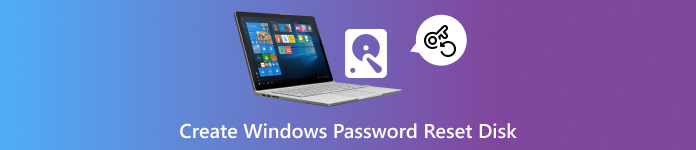
W tym artykule:
Część 1: Wymagania dotyczące dysku resetowania hasła systemu Windows
Niezależnie od tego, czy chcesz pobrać, czy utworzyć dysk resetowania hasła systemu Windows, potrzebujesz pustego dysku USB lub karty SD (wraz z czytnikiem kart SD), aby działał jako dysk. Następnie musisz mieć komputer z systemem Windows. Rozmiar dysku USB lub karty SD powinien być większy niż 1 GB.

Część 2: Najprostszy sposób tworzenia i używania dysku resetowania hasła systemu Windows
Łatwo jest przygotować dysk USB i komputer z systemem Windows dla dysku resetowania hasła systemu Windows, ale nadal trudno go utworzyć. Jak znaleźć wygodny sposób na utworzenie dysku resetowania hasła systemu Windows 10? Nie zaleca się korzystania z bezpłatnego pobierania dysku resetowania hasła systemu Windows 10 z Internetu, ponieważ źródło jest nieznane i niebezpieczne.
Możesz użyć Resetowanie hasła systemu Windows imyPass aby łatwo utworzyć dysk resetowania hasła dla Windows 11/10/7. Ten potężny program może szybko utworzyć narzędzie do resetowania hasła systemu Windows, aby zresetować hasła administratora systemu Windows lub konta użytkownika standardowego w systemie Windows 11/10/8/7. Upraszcza kroki do kilku kliknięć i oferuje stuprocentową skuteczność.

Ponad 4 000 000 pobrań
Łatwe tworzenie dysku resetowania hasła systemu Windows 11/10/7.
Szybkie usuwanie hasła administratora systemu Windows lub hasła standardowego użytkownika.
Możesz łatwo utworzyć wiele kont użytkowników systemu Windows.
Obsługuje wszystkie systemy operacyjne Windows i modele komputerów.
Pobierz i zainstaluj Resetowanie hasła systemu Windows imyPass na komputerze i uruchom go. Włóż dysk USB do komputera. Następnie wybierz Utwórz hasło Resetuj pamięć flash USB i kliknij Nagraj USB przycisk. Następnie to oprogramowanie pomoże Ci automatycznie utworzyć dysk resetowania hasła Windows. Po zakończeniu procesu wystarczy kliknąć OK przycisk.

Teraz utworzyłeś dysk resetowania hasła dla systemu Windows 7/10/11. Musisz włożyć Resetowanie hasła systemu Windows USB do komputera z problemem hasła. Następnie wejdź do menu BIOS komputera, naciskając wielokrotnie F12 lub WYJŚCIE (lub inne klawisze, w zależności od marki komputera).
Będąc w menu Boot, możesz wybrać zakładkę Boot Sequence (Sekwencja rozruchowa) i ustawić USB jako pierwszą opcję rozruchu.

Następnie komputer uruchomi dysk resetowania hasła systemu Windows. Gdy pojawi się okno, należy wybrać system operacyjny Windows i konto Windows. Następnie kliknij Zresetuj hasło przycisk do resetowania hasła konta Windows. Ten program może również pomóc usuń hasło w systemie Windows 10.

Część 3: Jak utworzyć dysk resetowania hasła systemu Windows
Możesz również utworzyć dysk resetowania hasła systemu Windows w domyślny sposób oferowany przez Microsoft. Może on pomóc Ci pobrać konfigurację resetowania hasła na dysk USB. Następnie możesz go użyć do zmiany hasła systemu Windows. Jednak cały proces może być nieco skomplikowany. Jeśli nie chcesz poświęcać dużo czasu na naukę, nadal możesz użyć Resetowanie hasła systemu Windows imyPass aby utworzyć dysk resetowania hasła i łatwo zresetować lub zmienić hasło do konta Windows.
Podłącz pusty dysk USB do komputera. W polu wyszukiwania systemu Windows wyszukaj Panel sterowania i otwórz.
Wybierać Konto użytkownika a następnie kliknij przycisk Konto użytkownika przycisk ponownie w następnym oknie. Następnie pojawi się okno Wprowadź zmiany w swoim koncie użytkownika. Powinieneś wybrać Utwórz dysk resetowania hasła.
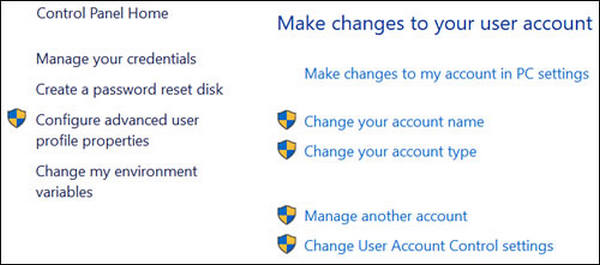
Następnie komputer zainstaluje Forgotten Password. Powinieneś wybrać dysk flash USB jako miejsce docelowe. Następnie poczekaj, aż kreator utworzy dysk resetowania hasła systemu Windows. Stworzyłeś dysk USB lub kartę SD jako dysk resetowania hasła systemu Windows. Możesz postępować zgodnie z poniższym przewodnikiem, aby dowiedzieć się, jak używać dysku resetowania hasła dla systemów Windows 11/10/8/7.
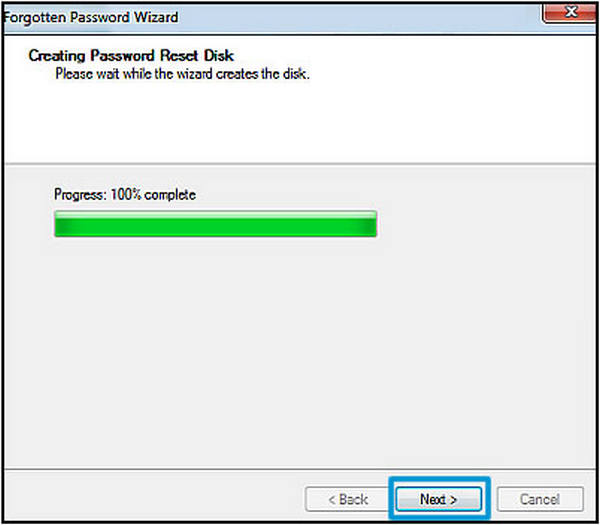
Część 4: Jak korzystać z dysku resetowania hasła systemu Windows
Nauczyłeś się, jak utworzyć dysk resetowania hasła Windows. Następnie możesz rozpocząć resetowanie hasła swojego konta.
Teraz jesteś na ekranie logowania i nie znasz hasła do konta. Możesz wpisać złe hasło i otrzymasz podpowiedź, że hasło jest złe. Następnie powinieneś kliknąć Zresetuj hasło pod paskiem hasła.
Podłącz dysk resetowania hasła systemu Windows do komputera. Następnie pojawi się Kreator resetowania hasła. Powinieneś kontynuować operacje i wybrać dysk resetowania hasła systemu Windows, a następnie kliknąć Następny przycisk, aby kontynuować.
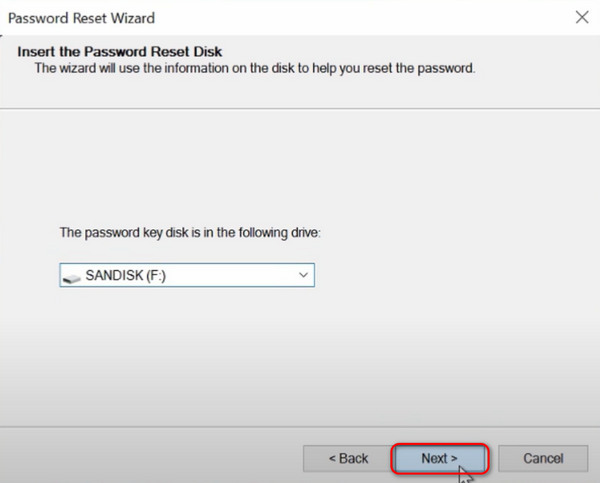
Następnie należy utworzyć nowe hasło do konta Windows i ponownie je zapisać, aby je potwierdzić. Należy również utworzyć wskazówkę dotyczącą hasła. Następnie należy kliknąć Następny przycisk.
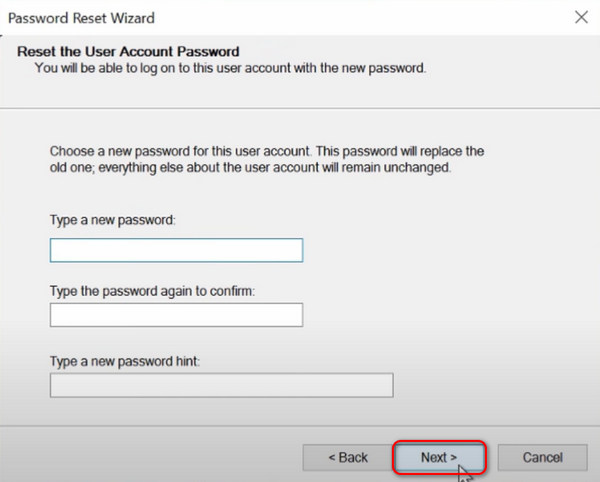
Na koniec możesz zakończyć operację i wprowadzić nowe hasło do konta Windows. Tym razem zalogujesz się do Windows bez problemu.
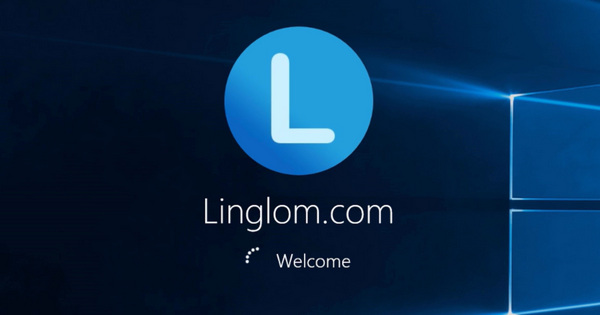
Wniosek
Nie jest trudno utworzyć dysk resetowania hasła. Nie jest wymagane użycie żadnego darmowe pobieranie dysku resetowania hasła systemu Windows 10 lub 11. Możesz użyć domyślnego źródła oferowanego przez Microsoft w panelu sterowania. Jeśli chcesz wygodniej utworzyć dysk resetowania hasła systemu Windows, możesz użyć Resetowanie hasła systemu Windows imyPass. Ten program oferuje najwygodniejszy sposób utworzenia dysku resetowania hasła.
Gorące rozwiązania
-
Hasło systemu Windows
- Pomiń hasło systemu Windows 8
- Pokaż hasło administratora za pomocą CMD
- Pomiń hasło systemu Windows 10
- Zhakuj hasło na komputerze z systemem Windows
- Pomiń hasło administratora w systemie Windows
- 5 najlepszych programów do łamania haseł w systemie Windows 10
- Resetowanie hasła systemu Windows Vista
- Darmowe narzędzia do odzyskiwania haseł systemu Windows
-
Wskazówki dotyczące systemu Windows
-
Napraw Windows
-
Wskazówki dotyczące hasła
Resetowanie hasła systemu Windows
Zresetuj konto administratora/użytkownika systemu Windows
Darmowe pobieranie Darmowe pobieranie
